小伙伴们知道win11怎么分吗?今天,边肖将解释win11的分区教程。如果你有兴趣,让我们和边肖一起看看吧,希望能帮助到大家。
如何划分win11:
1.首先,我们在windows11中右键单击这台pc,选择“管理”,然后从“计算机管理”窗口左侧的列表中选择“磁盘管理”(如图所示)。
: 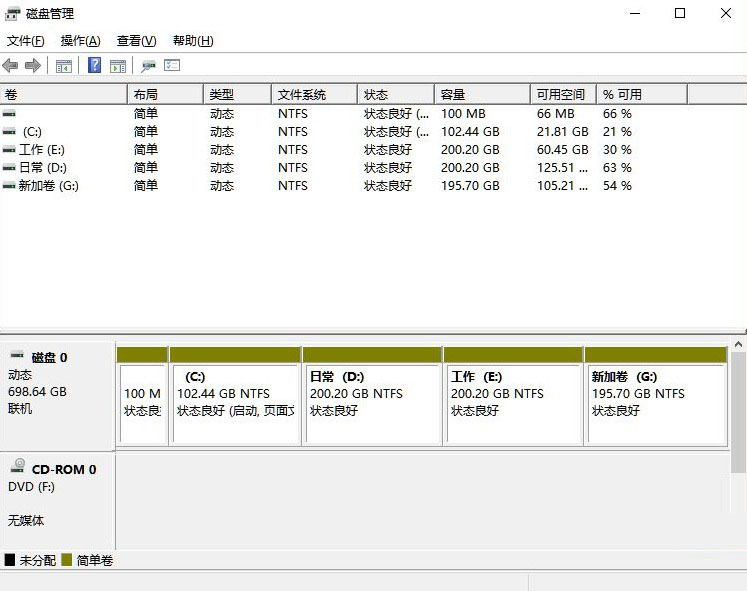 2.然后,在分区列表中,右键单击分区并单击“压缩卷”(如图所示)。
2.然后,在分区列表中,右键单击分区并单击“压缩卷”(如图所示)。
: 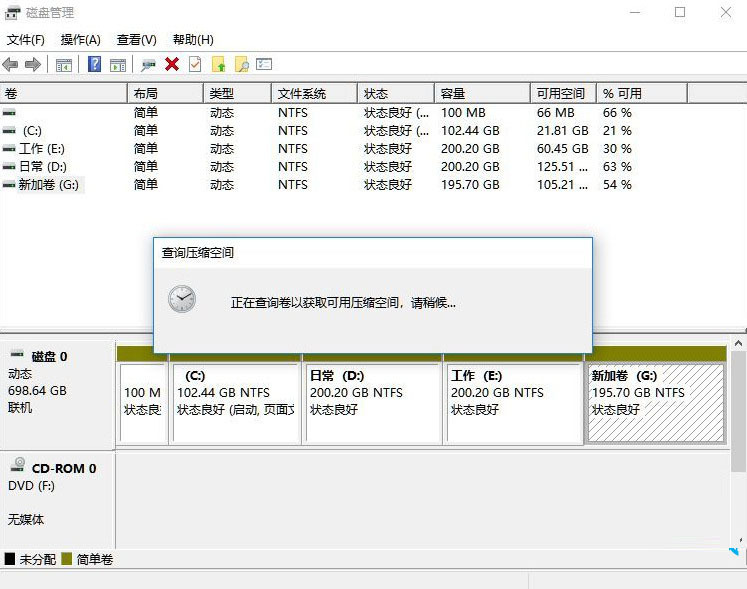
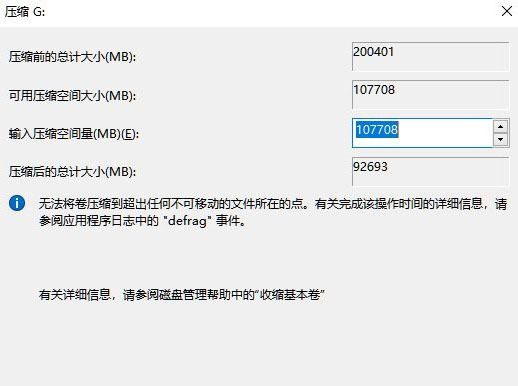 3.输入要划分的空间大小,但应注意至少需要留出50GB的容量。确定容量后,只需选择“压缩”(如图所示)。
3.输入要划分的空间大小,但应注意至少需要留出50GB的容量。确定容量后,只需选择“压缩”(如图所示)。
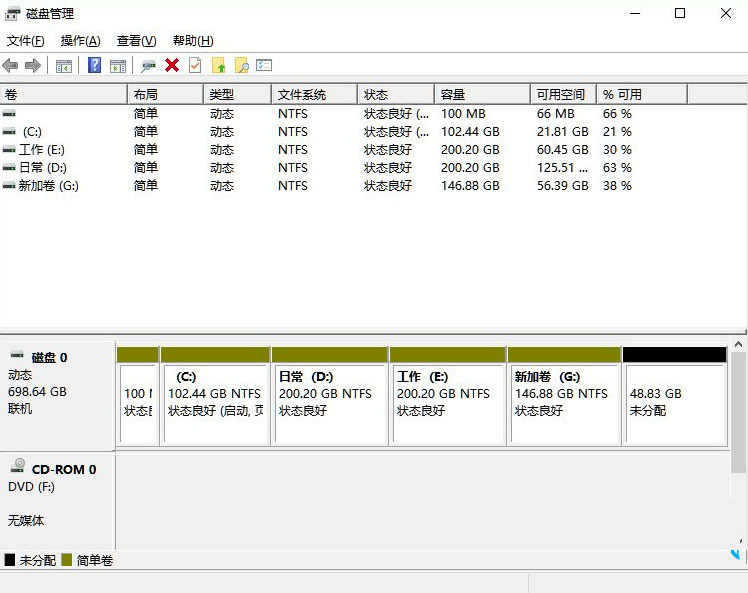 4,然后右键单击单击空间,选择“新建简单卷”并单击“下一步”(如图所示)。
4,然后右键单击单击空间,选择“新建简单卷”并单击“下一步”(如图所示)。
: 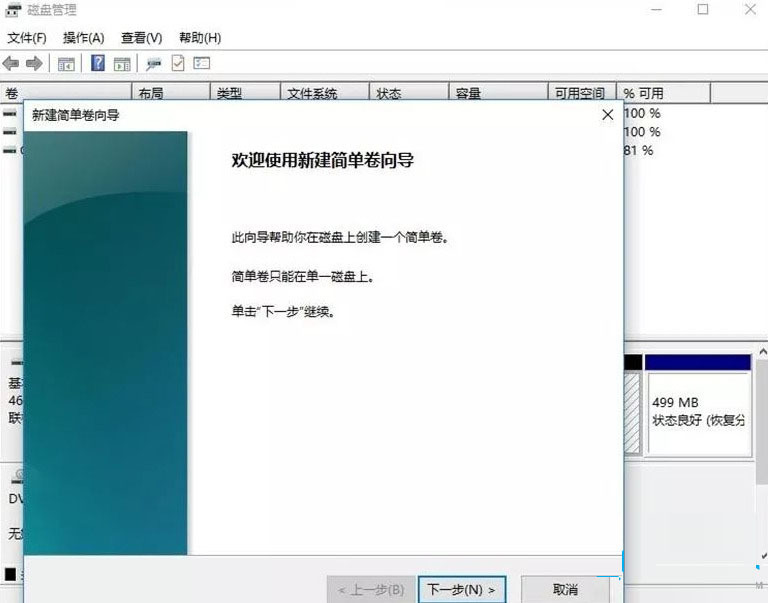 5.当然,对于尚未分配的空间,我们也可以将其选中并分区,右键单击选中的分区并选择“扩展卷”(如图所示)。
5.当然,对于尚未分配的空间,我们也可以将其选中并分区,右键单击选中的分区并选择“扩展卷”(如图所示)。
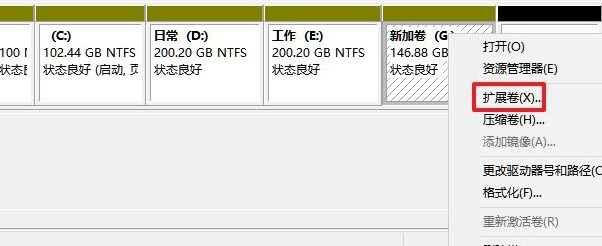
免责声明:本站所有文章内容,图片,视频等均是来源于用户投稿和互联网及文摘转载整编而成,不代表本站观点,不承担相关法律责任。其著作权各归其原作者或其出版社所有。如发现本站有涉嫌抄袭侵权/违法违规的内容,侵犯到您的权益,请在线联系站长,一经查实,本站将立刻删除。
本文来自网络,若有侵权,请联系删除,如若转载,请注明出处:https://www.freetrip88.com/baike/373255.html
